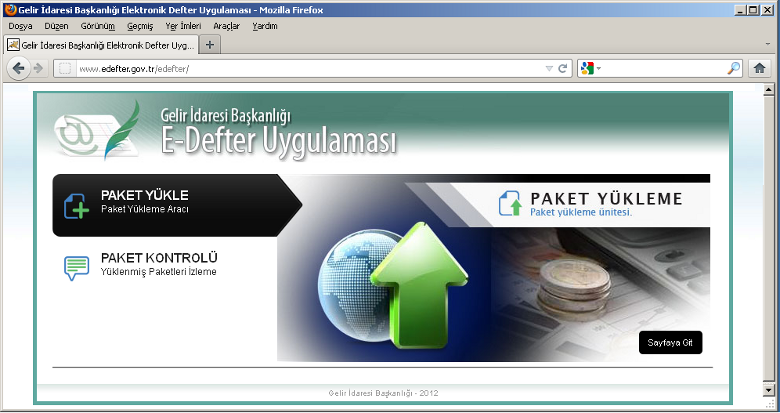Genel Gereksinimler
- E-Defter Uyumluluk Test Aracı uygulaması GİB onaylı elektronik defter üretmek isteyen kurum ve firmalara açıktır. Gerçek kişiler E-Defter Uyumluluk Test Aracı uygulamasından yararlanamazlar. E-Defter Uyumluluk Test Aracını kullanmak isteyen kurum ya da firmalar Gelir İdaresi Başkanlığına yazılı olarak başvurup kullanıcı hesabı edinmek zorundadırlar.
- E-Defter Uyumluluk Test Aracı uygulamasına sadece Mali Mühür ile giriş yapılabilir. 397 sıra No'lu Vergi Usul Kanunu Genel Tebliği çerçevesinde Mali Mührü içeren akıllı kart TÜBİTAK-UEKAE'den temin edilmelidir.
- Temin ettiğiniz akıllı kartınıza ait donanım sürücülerinin sisteminizde yüklü olması gerekmektedir. Bu konu ile ilgili bir sorun yaşarsanız akıllı kart hizmet sağlayıcınızla irtibata geçiniz.
- Sisteminizde Oracle JRE 1.6 ya da üzeri bir sürümü kurulu olmalıdır.
Eğer sisteminizde bu uygulama kurulu değilse kurulum için http://www.java.com adresini ziyaret edebilirsiniz. - Elektronik İmza / Mali Mühür ile sisteme giriş uygulaması aşağıdaki web tarayıcılarında test edilmiştir. Lütfen bu web tarayıcılarından belirtilen sürümünü yada daha üst bir sürümünü kullanınız;
- Mozilla Firefox 5
- Google Chrome 13
- Opera 9
- Apple Safari 5
- MS Internet Explorer 8
- Elektronik İmza / Mali Mühür ile sisteme giriş uygulaması aşağıdaki işletim sistemlerinde test edilmiştir. Windows tabanlı işletim sistemleri için 3. maddede de bahsedilen akıllı kartınızla size
verilen sürücüleri kullanabilirsiniz. Linux tabanlı işletim sistemlerinde ise akıllı kartınıza erişebilmek için gerekli donanım sürücülerini kendi dağıtımınızın uygulama depolarından bulup sisteminize yüklemeniz gerekmektedir.
- MS Windows XP
- MS Windows Vista
- MS Windows 7
- Linux (Pardus, Ubuntu)
Uygulama Kullanım Kılavuzu
Elektronik imza ile sisteme giriş yapılabilmesi için gerekli adımlar aşağıda detaylı olarak anlatılmıştır.
Web Tarayıcınızda E-İmza ile Giriş sayfası ilk açıldığında Java tabanlı elektronik imza uygulamasının çalıştırılması için web sitesine güvenip güvenmediğiniz uyarısı karşınıza çıkabilir.
Bu uyarı mesajında Run (Çalıştır) butonuna basarak işleme devam ediniz. Bu uyarı ile ilgili çeşitli web tarayıcılarında karşılaşılan örnek ekran görüntüleri aşağıda yer almaktadır.
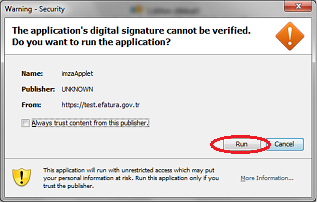
Mozilla Firefox, Internet Explorer ve Opera gibi web tarayıcılarında gösterilen uyarı mesajı

Google Chrome web tarayıcısının bazı sürümlerinde gösterilen uyarı mesajı
Daha sonra karşınıza aşağıdaki ekran gelir. Bu ekranda Java tabanlı elektronik imza uygulamasının web tarayıcınıza yüklenmesi beklenmektedir. Uygulamanın yüklenmesi tamamlandığında sonraki ekrana geçilecektir.
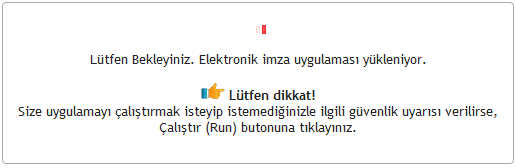
Elektronik imza uygulamasının yüklemesi tamamlandığında aşağıdaki ekran görülecektir. Elektronik İmza / Mali Mühür ile sisteme giriş işlemine başlamak için başla butonuna tıklayınız.
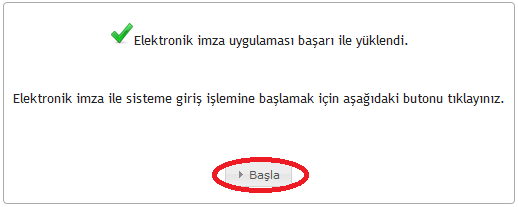
Başla butonuna bastıktan sonra size sunucudan otomatik olarak bir oturum kodu alınır ve aşağıdaki ekran görülür. Bu aşamada elektronik imzanızla giriş yapabilmek için akıllı kartınızın bilgisayarınıza takılı olması gerekmektedir. Ekranda görülen menüden akıllı kartınızı seçiniz, akıllı kartınızın şifresini giriniz ve Tamam butonuna basınız. Bu ekranla ilgili ayrıntılı bilgi almak için ekrandaki yardım butonuna tıklayabilirsiniz.
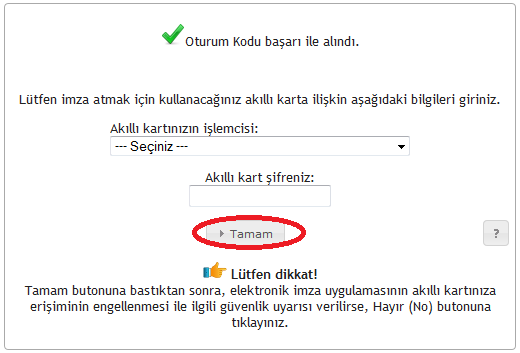
Tamam butonuna bastıktan sonra elektronik imza uygulamasının akıllı kartınıza erişiminin durdurulmasını isteyip istemediğinize dair güvenlik uyarısı çıkabilir. Bu uyarıya ait ekran görüntüsü aşağıdadır. Bu uyarıya No (hayır) butonuna tıklayarak akıllı kartınıza erişime devam edilmesi için izin veriniz.
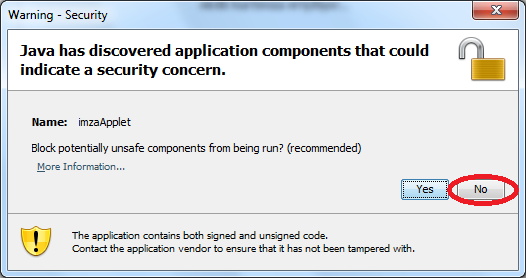
Sonraki ekranda akıllı kartınızda bulunan elektronik imza yada mali mühür için kullanabileceğiniz sertifikalar gösterilir. Akıllı kartınızda bu amaçla genellikle 1 sertifika bulunur. Eğer daha fazla sertifika varsa kullanmak istediğiniz sertifikayı açılır listeden seçiniz. Tamam butonuna basarak işleme devam ediniz. Bu ekranla ilgili örnek ekran görüntüsü aşağıdadır.
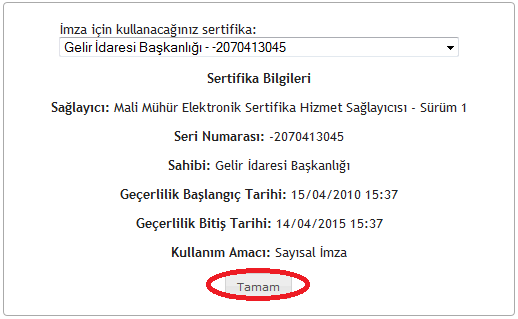
Sonraki ekranda size imzalayacağınız metin gösterilir. Bu metni okuyunuz ve sisteme giriş işlemine başlanması için İmzala butonuna tıklayınız.
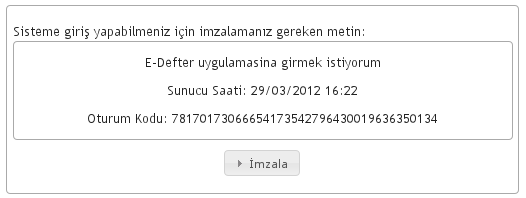
İmzala butonuna tıkladıktan sonra elektronik imza uygulaması akıllı kartınızı kullanarak sisteme giriş metnini imzalar ve bu metni sunucuya gönderir. Sunucudan imzanızın geçerli olduğu bilgisi geldikten sonra sisteme girişiniz tamamlanır ve anasayfaya yönlendirilirsiniz.

Tebrikler!! Sisteme başarı ile giriş yaptınız.